クラウドリソースの数が増加するにつれて、リソースの管理もより困難になります。 たとえば、同じ目的を果たす、または同じアプリケーションカテゴリまたは組織に属する複数のクラウドリソースに関するコスト統計を一括収集し、O&Mおよびモニタリングを実行して、リソースが適切に使用され、効率的に管理されていることを確認できない場合があります。 リソースを効率的に管理するために、タグを使用してリソースを分類できます。 タグは、人事、財務、材料の水平管理、およびリソースのきめ細かい管理に役立つ重要なグループ化ツールです。
タグの詳細については、「タグの概要」をご参照ください。
シナリオ
作成するElastic Compute Service (ECS) インスタンスの数が増えるにつれて、タグを使用してインスタンスを管理、グループ化、分類して、インスタンスの検索とバッチ操作を容易にすることができます。 タグは、リソース管理、アクセス制御、自動O&M、およびコスト割り当てを含むシナリオに適しています。 サンプルシナリオ:
アプリケーションの公開手順の管理
リソース追跡とタグベースのグループ検索と管理
CloudOps Orchestration Service (OOS) 、Resource Orchestration Service (ROS) 、Auto Scaling、Cloud AssistantなどのAlibaba Cloudサービスを使用したタグベースおよびグループベースの自動O&M
タグベースのコスト管理とコスト配分
リソースベースまたはロールベースのアクセス制御
次の例では、2つのシナリオでタグを使用する方法について説明します。 タグシナリオの詳細については、「タグの概要」をご参照ください。
シナリオ1: ECSリソースの管理を最適化するか、ECSリソースのO&Mを自動化する
さまざまな環境 (本番環境やテスト環境など) 、オペレーティングシステム (Windows ServerやLinuxなど) 、またはクライアントプラットフォーム (iOSやAndroidなど) にさまざまなタグを追加できます。 たとえば、テスト環境で使用されるすべてのECSインスタンスにTest:Server-Windowsタグを追加できます。 その後、タグに基づいてECSインスタンスを見つけ、インスタンスに対して操作を実行できます。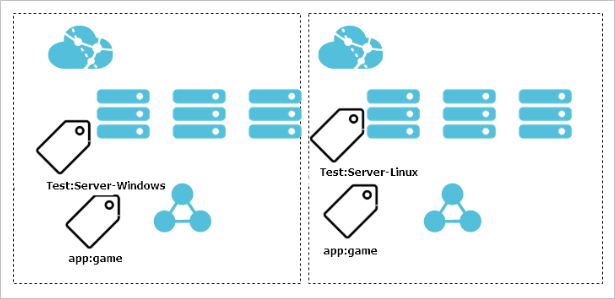
バッチ操作の例:
イメージを置き換えてアプリケーションを展開します。
パッチをアップグレードします。
ネットワークアクセスを制御するセキュリティグループルールを作成します。
詳細については、「特定のタグを持つECSインスタンスの照会および同じタグを持つセキュリティグループへのECSインスタンスの追加」をご参照ください。
OOSを使用してECSインスタンスを一括起動、停止、または再起動します。
タグに基づいてOOSを使用してECSインスタンスを一括起動する方法については、「OOSを使用して特定のタグを持つ複数のECSインスタンスを一度に起動する」をご参照ください。
Cloud Assistantを使用して、複数のECSインスタンスでO&Mスクリプトを実行します。
特定のタグが追加されたECSインスタンスでCloud Assistantコマンドを実行する方法については、「タグを使用したCloud Assistantコマンドの使用状況の管理」をご参照ください。
シナリオ2: チームまたはプロジェクトの管理
チームまたはプロジェクトを管理するときに、CostCenter:aliyunなどのタグを追加して、グループ、プロジェクト、または部門を分類できます。 このようにして、経費とコストコンソールのタグに基づいて、項目別の請求と相互承認を実装できます。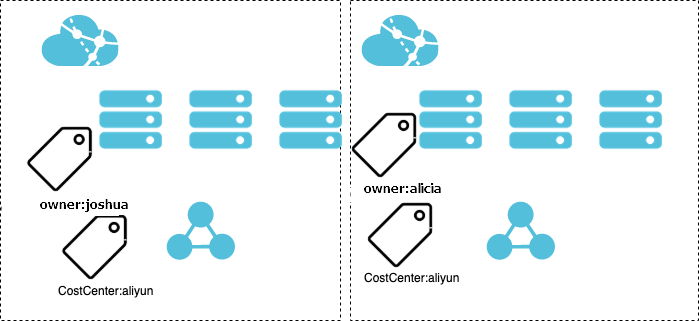
詳細については、以下のトピックをご参照ください。
使用上の注意
各タグはキーと値で構成されています。 各タグキーはリソース内で一意である必要があります。
タグを使用する前に、タグの制限とクォータを理解していることを確認してください。 詳細については、「タグの概要」トピックの制限セクションを参照してください。
タグの作成とリソースへの追加
タグを作成する前に、タグデザインの背景情報、原則、例を理解していることを確認してください。 詳細については、「タグデザインのベストプラクティス」トピックの原則セクションを参照してください。 タグを作成してリソースにタグを追加するには、このセクションの手順を実行します。
1 つのリソースあたり 20 個までタグを追加できます。 リソースに追加されるタグの数が上限に達した場合、新しいタグを追加する前に、タグを削除する必要があります。
タグを一括変更または追加する方法については、「OOSを使用して複数のリソースのタグ値を変更する」または「OOSを使用して複数のECSリソースに一度にタグを追加する」をご参照ください。
左側のナビゲーションウィンドウで、タグ.
上部のナビゲーションバーで、リソースが属するリージョンとリソースグループを選択します。

[カスタムタグ] タブで、[カスタムタグの作成] をクリックします。
[カスタムタグの作成] ダイアログボックスで、次の手順を実行します。
カスタムタグを作成するときは、タグをリソースに追加する必要があります。 タグを作成したいが、リソースにタグを追加したくない場合は、タグを定義済みのタグとして作成します。 詳細については、「定義済みタグの作成」をご参照ください。
タグを作成または選択します。
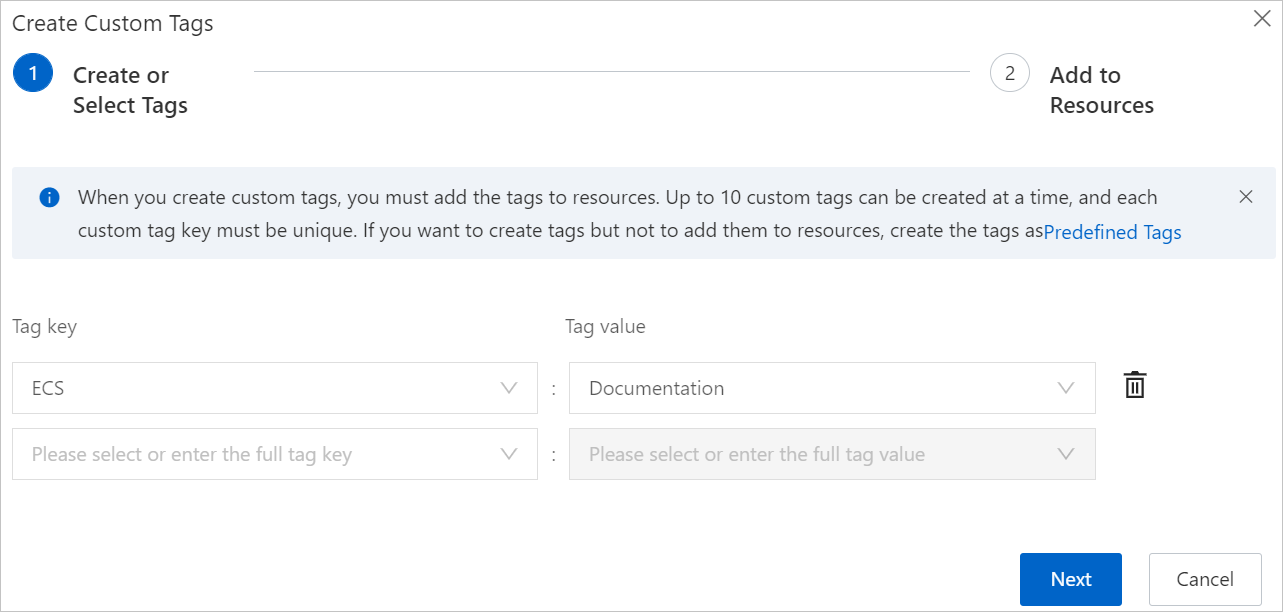
次の表で説明するパラメーターを設定します。
パラメーター
必須
説明
タグキー
はい
新しいタグキーを入力するか、既存のタグキーを選択します。
タグキーの長さは最大128文字で、http:// またはhttps:// は使用できません。 タグキーの先頭をacs: またはaliyunにすることはできません。
既存のタグキーを選択する場合は、タグキーを検索します。 ファジー検索がサポートされています。
タグ値
いいえ
新しいタグ値を入力します。
タグ値は最大128文字で、http:// またはhttps:// は使用できません。
説明タグキーは、複数のタグ値に対応することができる。 既存のタグキーを選択し、新しいタグ値を入力して新しいタグを作成できます。
[次へ] をクリックします。
タグをリソースに追加します。
下表に示すパラメーターを設定します。
パラメーター
説明
例
リソースの指定方法
有効な値:
リソースリストから選択: リソースリストからタグを追加する1つ以上のリソースを選択できます。
リソースIDを入力: [リソースID] フィールドにリソースIDを入力できます。
説明複数のリソースIDを入力できます。 IDをコンマ (,) で区切るか、別の行にIDを入力します。
一度に最大20個のタグをリソースに追加できます。
リソースIDの入力
サービス
リソースタイプを選択します。 例: インスタンス、ディスク、またはスナップショット。
Elastic Compute Service: インスタンス
リソースID
[リソースID] フィールドにECSインスタンスのIDを入力します。
i-bp12d03u8usvakpo ****
[OK] をクリックします。
(オプション) タグの関連リソースを表示します。
タグを作成してリソースに追加したら、[カスタムタグ] タブのタグリストの上にある
 アイコンをクリックし、作成したタグを見つけて、各タグに対応する [アクション] 列の [リソースの表示] をクリックします。 表示されるページで、タグが追加されたリソースを表示できます。
アイコンをクリックし、作成したタグを見つけて、各タグに対応する [アクション] 列の [リソースの表示] をクリックします。 表示されるページで、タグが追加されたリソースを表示できます。 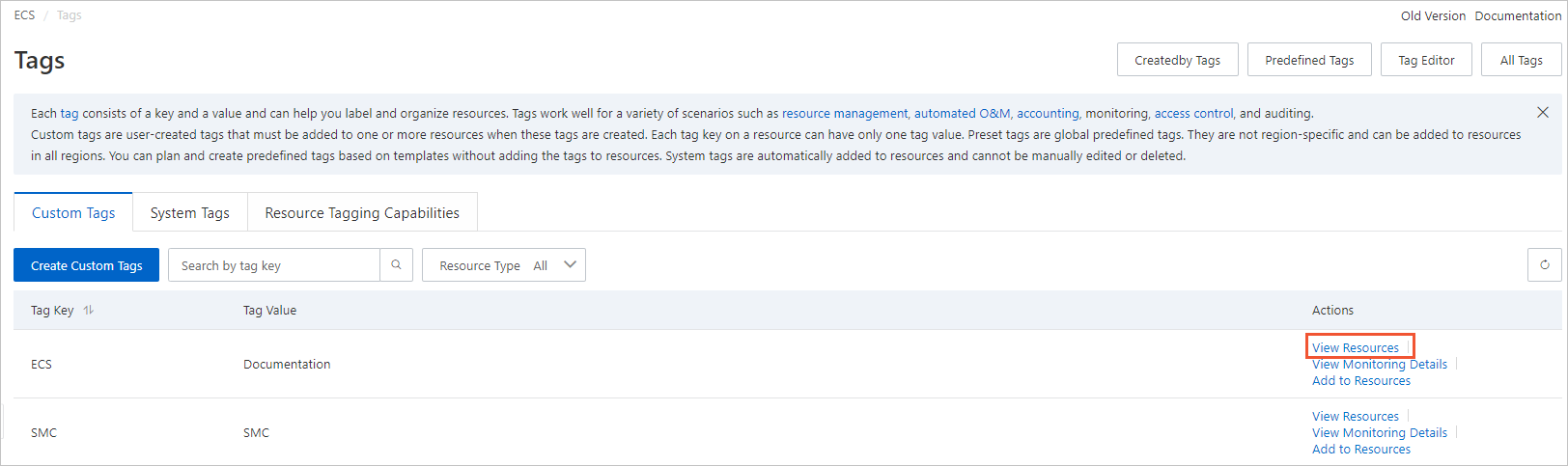
タグの削除または削除
リソースの管理や取得にタグが不要になった場合は、リソースからタグを削除できます。 次のセクションでは、Elastic Compute Service:InstanceリソースタイプからECS:Documentationタグを削除する方法の例を示します。 タグキーはECS、タグ値はDocumentationです。
一度に最大20個のタグを削除できます。
すべてのリソースからタグを削除すると、タグは24時間以内に自動的に削除されます。
[カスタムタグ] タブで、[リソースタイプ] ドロップダウンリストから [インスタンス] を選択します。
タグリストで、削除するECS:Documentationタグを見つけます。 次のいずれかの方法を使用して、[リソース] タブに移動します。
方法1: ECSタグキーをクリックし、Documentationタグ値に対応する [操作] 列の [リソースの表示] をクリックします。
方法2: ECSタグキーに対応する [操作] 列で、[リソースの表示] をクリックします。
[リソース] タブで、1つ以上のリソースからタグを削除します。
単一のリソースからタグを削除するには、リソースを見つけて、[操作] 列の [リソースから削除] をクリックします。
一度に複数のリソースからタグを削除するには、リソースを選択し、タブ下部の [アクション] ドロップダウンリストから [現在のタグを削除] または [タグを削除] をクリックします。
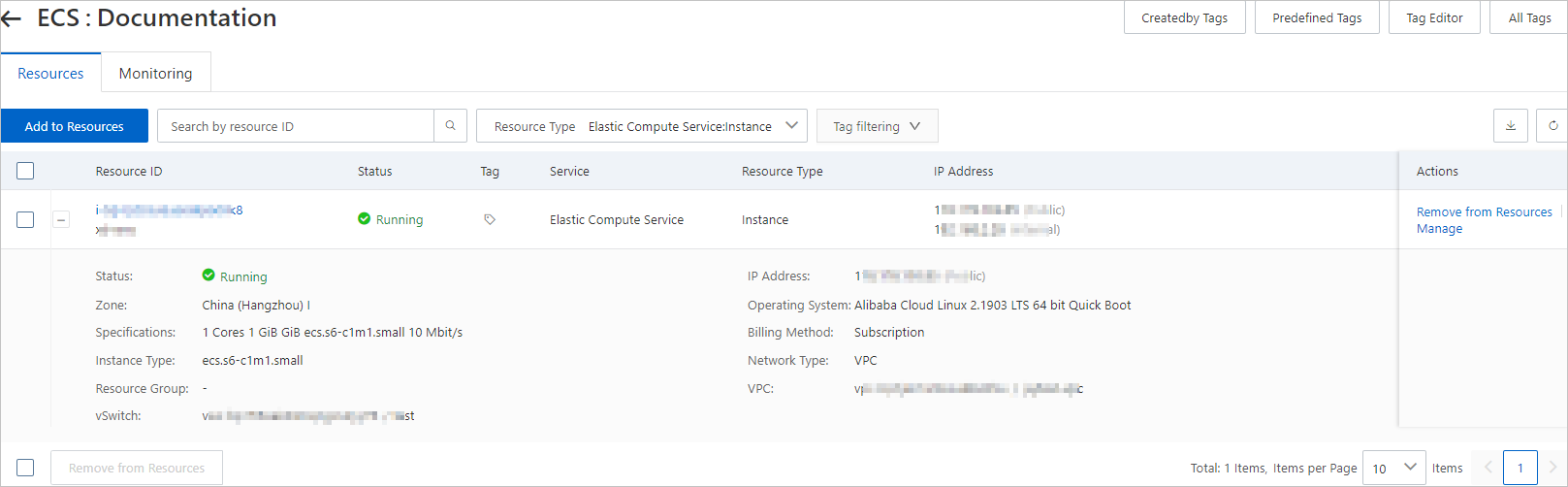
[現在のタグを削除] メッセージで、[削除] をクリックします。
1つ以上のリソースからタグを削除したら、[リソース] タブの
 アイコンをクリックします。 タグが削除されたリソースは、タブに表示されなくなります。
アイコンをクリックします。 タグが削除されたリソースは、タブに表示されなくなります。
タグのベストプラクティス
タグを使用して、リソースをきめ細かく管理できます。 ほとんどの場合、タグは次の目的で使用され、次の操作を実行します。
リソースの検索またはエクスポート
タグエディターを使用して、リソースのタグを編集し、リソース情報をエクスポートします。 詳細については、「タグエディター」をご参照ください。
正確な検索またはあいまい検索を使用して、タグに基づいてリソースを検索します。 詳細については、「タグを使用したリソースの照会」をご参照ください。
タグを使用してリソースへのアクセスを制御します。
タグを使用して、Resource Access Management (RAM) ユーザーにグループごとにECSインスタンスにアクセスする権限を付与します。 これにより、異なるグループのRAMユーザーは、タグに基づいて特定のリソースのみを表示および管理できます。 詳細については、「タグを使用してグループごとにECSインスタンスにアクセスを許可する」をご参照ください。
カスタムRAMポリシーでECSインスタンスのタグを指定し、ポリシーをRAMユーザーにアタッチします。 これにより、RAMユーザーはタグに基づいて特定のECSインスタンスのみを表示および管理できます。 詳細については、「タグを使用してRAMユーザーが許可されたECSインスタンスのみを管理できるようにする」をご参照ください。
自動O&M
OOSを使用して、特定のタグが追加された複数のECSインスタンスを一括起動します。 詳細については、「OOSを使用して特定のタグを持つ複数のECSインスタンスを一度に起動する」をご参照ください。
OOSが提供するパブリックテンプレートを使用して実行を作成し、複数のECSインスタンスのディスク、ENI、elastic IPアドレス (EIP) 、スナップショット、およびカスタムイメージが一度にECSインスタンスからタグを継承できるようにします。 詳細については、「OOSを使用してECSインスタンスのリソースのタグを一度に継承する」をご参照ください。
OOSが提供するパブリックテンプレートを使用して実行を作成し、特定のタグが追加されたECSインスタンスを取得し、取得したECSインスタンスを同じタグが追加されたセキュリティグループに追加します。 詳細については、「特定のタグを持つECSインスタンスの照会および同じタグを持つセキュリティグループへのECSインスタンスの追加」をご参照ください。
複数のECSインスタンスに同じタグを追加し、そのタグに基づいてCloudMonitorでアプリケーショングループルールを設定して、自動モニタリングのために同じタグを持つインスタンスを特定のアプリケーショングループに自動的に追加します。 詳細については、「タグを使用してECSインスタンスをCloudMonitorアプリケーショングループに自動的に追加できるようにする」をご参照ください。
特定のタグが追加されたECSインスタンスで複数のCloud Assistantコマンドを一括実行するか、Cloud Assistantを使用してファイルをアップロードします。 詳細については、「タグを使用してCloud Assistantコマンドの実行を制御する」をご参照ください。
関連ドキュメント
リソースグループを使用して、使用状況、権限、およびリージョンに基づいてリソースをグループ化できます。 これにより、さまざまなユーザーやプロジェクトのリソースを階層的に管理できます。 詳細については、「リソースグループの概要」または「リソースグループ」をご参照ください。
ECSリソースにタグを作成して追加する方法については、「TagResources」をご参照ください。
ECSリソースに追加されたタグを照会する方法については、「ListTagResources」をご参照ください。
ECSリソースからタグを削除する方法については、「UntagResources」をご参照ください。
ECSリソースまたはサービスをリソースグループに追加する方法については、「JoinResourceGroup」をご参照ください。